
Actualmente hay una variedad de opciones para diseñar los mapas mentales gratuitos, gracias a la tecnología y a los avances informáticos. Cada uno de estos métodos presentan beneficios y desventajas. Te presentaremos desde los recursos más sencillos hasta los más complejos.
Los mapas conceptuales garantizan la organización de una tarea, por eso es conveniente que conozcas como crearlos y las herramientas que te ayudarán en esta labor.
Formas de hacer un mapa conceptual gratis
Hay diferentes métodos para hacer un mapa mental sin necesidad de pagar membresías o suscripciones. Puedes hacerlo desde cualquier dispositivo, incluso sin conexión a internet o en línea, totalmente gratis.
A continuación, te mostramos dónde hacer mapas mentales gratis, sus principales características y aplicaciones para que selecciones la más adecuada a ti.
PowerPoint
Este programa brinda herramientas de diseño y de edición un poco más avanzadas.
Beneficios
- No necesitas pagar membresías
- Cuenta con varias plantillas de diseño
- Podrás agregar fácilmente varias formas y letras para crear los enlaces, ramas y palabras claves
- Permite editar las figuras y personalizar las letras, como el color, tamaño y fuente.
- Es ideal para crear esquemas mentales con herramientas un poco más avanzadas
- Es seguro de usar. No existe la posibilidad de que se vulnere la confidencialidad de tu archivo
- Podrás imprimir el documento sin dificultad
Desventajas
- No permite agregar figuras y letras con los diseños más sorprendentes
- No podrás compartir en línea estos archivos
- Tampoco permite el diseño en conjunto
- Las funciones de edición son muy limitadas
- Sólo permite guardar el archivo en un solo formato
Cómo hacer mapas mentales en PowerPoint bonitos y sencillos sólo es posible si sigues las instrucciones siguientes:
- Abre una diapositiva nueva en la pestaña “inicio” de PowerPoint
- Para agregar figuras sólo tendrás que hacer clic en “formas”
Tendrás que pulsar la opción “cuadro de texto” para escribir en la plantilla y agregar las palabras claves. Para añadir la frase dentro de las imágenes sólo tendrás que hacer doble clic sobre ellas.
Word
Te explicáremos cómo hacer un mapa mental en Word fácil y rápido. Microsoft cuenta con una serie de programas cuyas funciones permiten crear y editar mapas conceptuales.
Beneficios
- Es muy fácil y sencillo crear mapas conceptuales
- Permite usar una variedad de formas para crear las ramas, conectores y palabras claves
- Facilita la edición de las figuras y de las frases.
- Puedes trabajar sin conexión a internet
- El mapa mental en Word estará disponible siempre
- Es seguro de usar. No expones tu ordenador a softwares mal intencionados que afecten su funcionamiento
- Es ideal para principiantes y para aquellos que sólo deseen un diafragma sencillo y básico
Desventajas
- No ofrecen opciones avanzadas de diseño gráfico
- Las opciones de edición son limitadas
- Sólo pueden ser guardados en un solo formato de archivo
- No permiten que sean compartidos con amigos y colegas en línea
- El mapa mental no puede ser diseñado o editado por varias personas, de forma simultánea y remota
Para crear plantillas de mapas mentales en Word sigue estos sencillos pasos:
- Abre el programa
- Pulsa la opción “insertar” y luego en “Forma”. Ofrece rectángulos, círculos, flechas, cuadrados y otros.
- Para agregar las frases cortas del mapa conceptual sólo debes:
- Hacer clic con el botón derecho del ratón sobre la figura y presionar la pestaña “agregar texto”, para añadir las palabras claves dentro de la imagen
- Hacer clic fuera de la imagen y presiona la pestaña “insertar” y luego elegir la opción “texto”.
Programas para hacer mapas mentales gratis
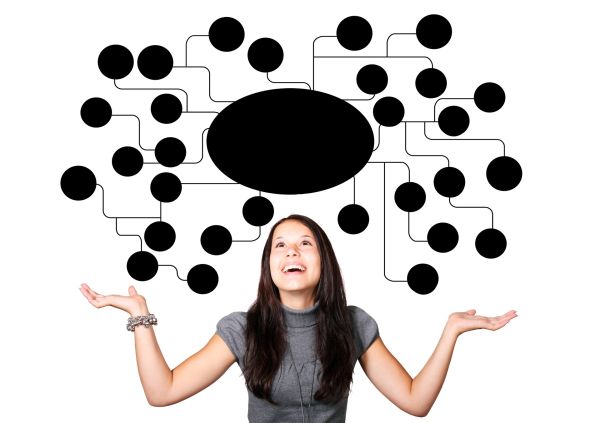
Las principales plataformas para diseñar mapas conceptuales son:
Crello
Con Crello puedes diseñar plantillas de mapas mentales y pantalla offline twitсh sin pagar licencia por uso.
Ventajas
- Ofrece más de 30.000 plantillas de diseño que te servirán para crear los esquemas mentales
- Las plantillas han sido diseñadas por profesionales
- Cuenta con una interfaz de fácil uso
- Brinda una diversidad de funciones, como rotar la imagen, cortar el fondo, ajustar el color, agregar letras para las palabras claves y una variedad de líneas para los enlaces y ramas
- Podrás crear todos los tipos de mapas mentales, desde el arcoíris hasta el organigrama.
- Puedes guardarlo en el formato gif
- Permite compartirlo en diversas redes sociales
Desventajas
- La mayoría de los fondos que ofrecen para imágenes están disponibles en la versión pagada
- No permite obtener las imágenes directamente de las redes sociales
ClickUp
ClickUp es una herramienta poderosa para crear mapas mentales creativos. Ofrece una versión gratuita.
Beneficios
- Otorga total libertad para diseñar los mapas conceptuales
- Favorece la creatividad
- Permite adjuntar los documentos de trabajo al mapa mental
- Su panel de control facilita la organización de las ideas
Desventajas
- La versión gratuita no brinda la opción para editar
- La aplicación para móviles no es tan rápida como se desea
MindGenius
Mindgenius es un programa para crear y editar esquemas mentales a través del pago de una suscripción, pero ofrece una versión gratuita de prueba de 14 días.
Beneficios
- Es ideal para aquellas personas que desean diseñar un mapa conceptual para un caso puntual y no de forma habitual
- Ofrece una interfaz sencilla y fácil de usar
- Permite que varias personas trabajen sobre el mapa mental
- Podrás añadir imágenes, archivos y enlaces a los esquemas
Desventajas
- Las plantillas predeterminadas con gráficos son difíciles de editar
- El editor de notas es complicado de usar
Estos han sido los mejores recursos gratuitos para crear un mapa mental creativo. ¡Deseamos que hayas disfrutado este artículo!